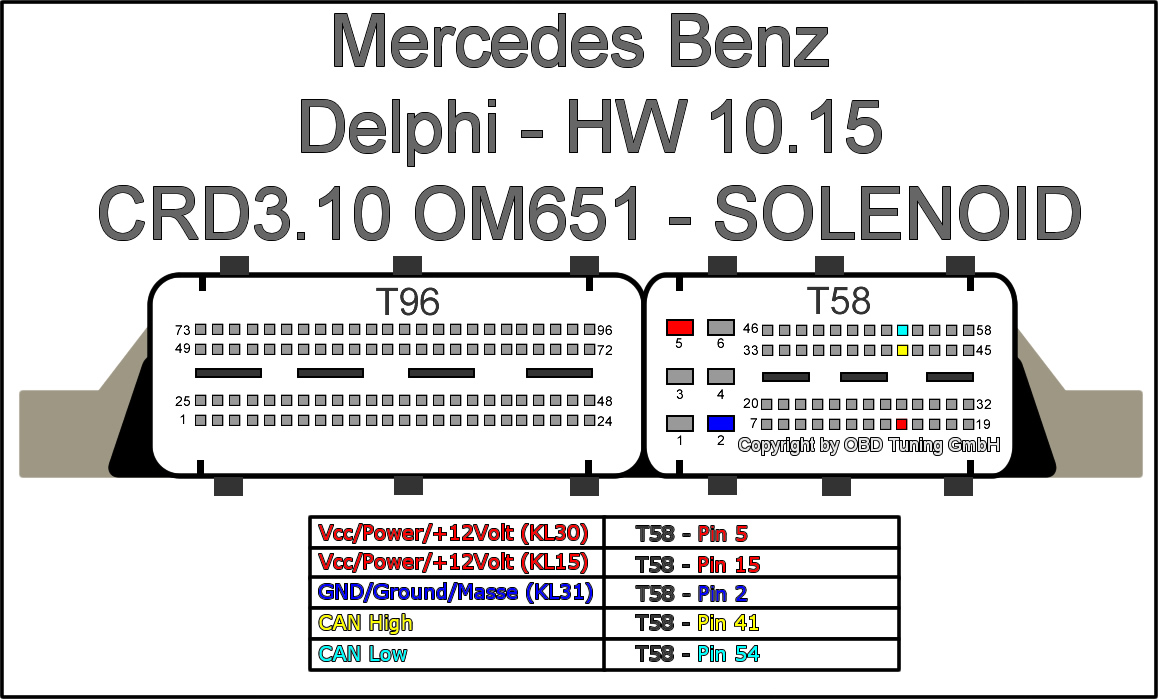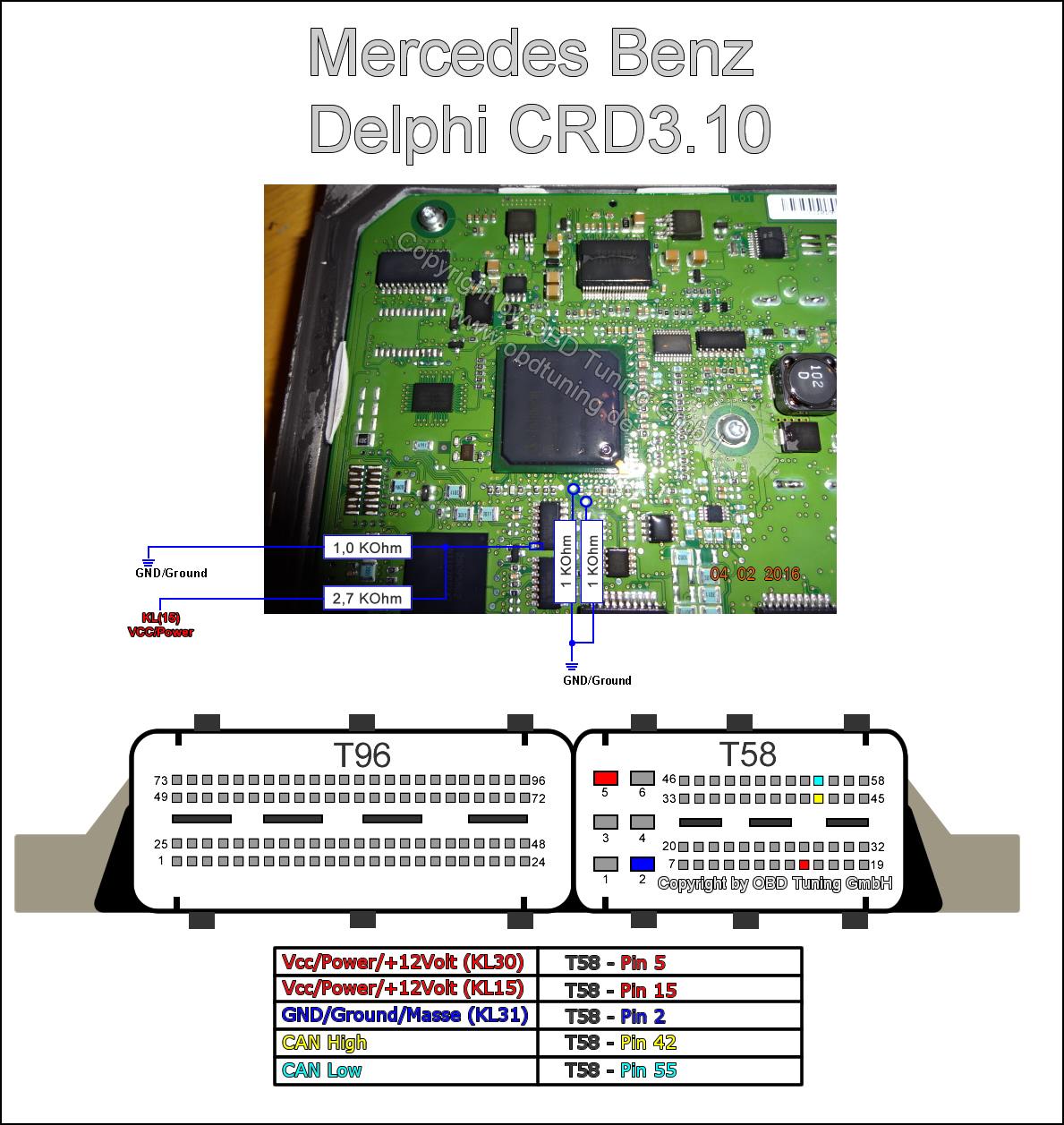Delphi CRD 3.10 OM651 (Mercedes Benz): Unterschied zwischen den Versionen
Aus OBD Technik Wiki
Admin (Diskussion | Beiträge) (Die Seite wurde neu angelegt: „Kategorie:Delphi Kategorie:Mercedes Benz === Allgemeines === Wo sitzt das Steuergerät?<br> === Diagnose === <galler…“) |
Admin (Diskussion | Beiträge) |
||
| Zeile 8: | Zeile 8: | ||
Bild:MB_Delphi_CRD3.10_OM651_HW10.15.jpg|Delphi CRD3.10 OM651 | Bild:MB_Delphi_CRD3.10_OM651_HW10.15.jpg|Delphi CRD3.10 OM651 | ||
</gallery> | </gallery> | ||
| + | |||
| + | === Debugger === | ||
| + | |||
| + | <div class="toccolours mw-collapsible mw-collapsed" style="width:1000px"> | ||
| + | '''Steuergeräte Bootmode Lesen und Schreiben''' | ||
| + | <div class="mw-collapsible-content"> | ||
| + | 1) Bitte schließen sie das Kabel wie im Bild angezeigt an. <br> | ||
| + | 2) Verbinden sie den Boot Pin '''NICHT''' mit dem angegebenen Boot Wiederstand! <br> | ||
| + | 3) Lesen sie nun das Passwort via der Option "T-PROT Password read" | ||
| + | -> speichern sie die ausgelesene Password Datei. <br> | ||
| + | 4) Verbinden sie nun den Boot Pin ihres Steuergerätes mit dem Wiederstand, wie auf dem Bild beschrieben <br> | ||
| + | 5) fahren sie mit der jeweiligen Aktion fort, Lesen oder Schreiben. <br> | ||
| + | 6) Es sollte sich nun ein Fenster öffnen, in dem sie das Passwort File auswählen können <br> | ||
| + | -> Wählen sie nun ihr zuvor gespeichertes Passwort File aus und drücken sie auf Öffnen <br> | ||
| + | -> ihr Vorgang sollte nun starten | ||
| + | <br> | ||
| + | <gallery> | ||
| + | MB_Delphi_CRD3.10_Boot_TriCore_Final.JPG|Delphi CRD 3.10<br>TriCore 1797<br> Boot Pin | ||
| + | </gallery> | ||
| + | </div> | ||
| + | </div> | ||
| + | |||
| + | '''Erklärung zu den KFZ Klemmenbezeichnungen:''' | ||
| + | Klemme (15) = <span style="color:#FF0000">'''+12Volt switch power/Geschaltetes Plus'''</span> | ||
| + | Klemme (30) = <span style="color:#FF0000">'''+12Volt permanent Power/dauer Plus'''</span> | ||
| + | Klemme (31) = <span style="color:#0000FF">'''GND Ground/Masse'''</span> | ||
| + | |||
| + | '''Nützliche weitere Informationen''' | ||
| + | Debugger Kabel: [[http://wiki.obdtuning.de/index.php?title=Debugger TriCore]] | ||
Version vom 16. Februar 2018, 16:11 Uhr
Allgemeines
Diagnose
Debugger
Steuergeräte Bootmode Lesen und Schreiben
1) Bitte schließen sie das Kabel wie im Bild angezeigt an.
2) Verbinden sie den Boot Pin NICHT mit dem angegebenen Boot Wiederstand!
3) Lesen sie nun das Passwort via der Option "T-PROT Password read"
-> speichern sie die ausgelesene Password Datei.
4) Verbinden sie nun den Boot Pin ihres Steuergerätes mit dem Wiederstand, wie auf dem Bild beschrieben
5) fahren sie mit der jeweiligen Aktion fort, Lesen oder Schreiben.
6) Es sollte sich nun ein Fenster öffnen, in dem sie das Passwort File auswählen können
-> Wählen sie nun ihr zuvor gespeichertes Passwort File aus und drücken sie auf Öffnen
-> ihr Vorgang sollte nun starten
Erklärung zu den KFZ Klemmenbezeichnungen: Klemme (15) = +12Volt switch power/Geschaltetes Plus Klemme (30) = +12Volt permanent Power/dauer Plus Klemme (31) = GND Ground/Masse
Nützliche weitere Informationen Debugger Kabel: [TriCore]